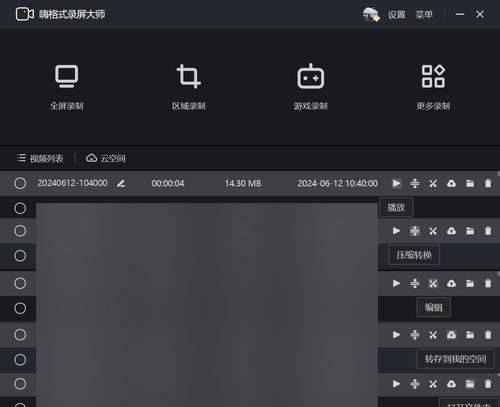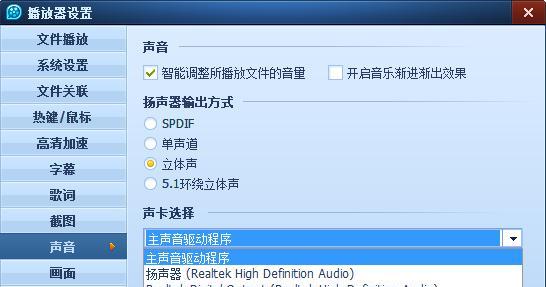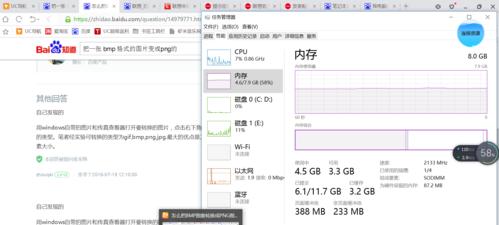开篇核心突出
电脑声音驱动丢失是许多用户在使用过程中遇到的常见问题,可能会导致无法正常播放音频。本文将详细介绍如何解决电脑声音驱动丢失的问题,并提供一些预防措施,帮助用户长期保持声音系统的稳定。

驱动丢失的原因分析
在我们着手解决声音驱动丢失的问题前,首先需要了解导致这一现象的可能原因。这包括但不限于系统更新、病毒或恶意软件攻击、不正确的设备管理以及硬件故障等。
系统更新与驱动不兼容
系统更新有时会带来硬件驱动的变化,这可能导致原有的声音驱动程序不再兼容。解决此问题需要确保驱动程序与最新操作系统版本兼容。
病毒或恶意软件干扰
病毒或恶意软件可能会破坏或删除系统文件,包括声音驱动。进行全盘查毒,确保电脑安全是预防措施之一。
不正确的设备管理
不恰当的设备卸载或禁用设备等操作可能导致声音驱动丢失。建议使用设备管理器进行设备的管理。
硬件故障或兼容性问题
硬件故障,如声卡损坏,也可能造成驱动丢失。使用非原装硬件时可能会出现兼容性问题。

解决电脑声音驱动丢失的办法
1.检查声音设备状态
打开“控制面板”>“硬件和声音”>“声音”,查看声音设备是否被禁用或设置错误。
2.自动更新驱动
在设备管理器中找到声音设备,右键点击选择“更新驱动程序软件”,让系统自动搜索并安装合适的驱动。
3.手动安装驱动
访问电脑制造商的官方网站,下载最新的声音驱动并手动安装。
4.使用第三方驱动更新工具
存在许多第三方驱动更新工具可以自动检测并更新过时的驱动程序,但使用时需谨慎,确保来源可靠。
5.重新安装操作系统
如果上述方法都无法解决问题,考虑备份重要数据后重新安装操作系统,从而恢复声音驱动。

如何预防声音驱动丢失
保持系统和驱动更新
定期检查并安装系统更新,同时确保声音驱动始终是最新的。
使用可靠的防病毒软件
定期进行全盘扫描,并更新防病毒软件,以保护电脑免受恶意软件的威胁。
定期备份系统
定期备份系统,以便在出现严重问题时能快速恢复到稳定状态。
小心使用第三方软件
下载和安装第三方软件时,确保来源安全,避免不小心删除重要系统文件。
谨慎进行硬件升级
如果需要升级硬件,请确保新硬件与现有系统兼容,以避免出现驱动问题。
实用小贴士
保持操作系统和驱动程序的更新,是预防驱动丢失最有效的手段之一。
使用专业的驱动程序备份工具,可以在驱动丢失时迅速恢复。
避免在不可信的网站下载和安装未知的软件或驱动程序。
电脑声音驱动丢失不仅影响日常娱乐,还可能对工作造成不便。通过上述方法,您不仅可以有效解决驱动丢失的问题,还可以采取预防措施,确保电脑声音系统的长期稳定。希望这些信息能够帮助您在遇到问题时快速应对,保持电脑的流畅运行。